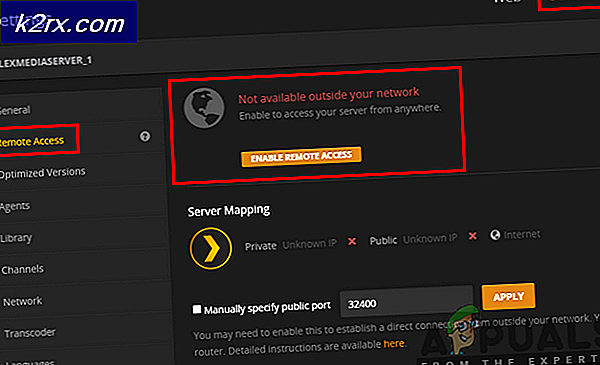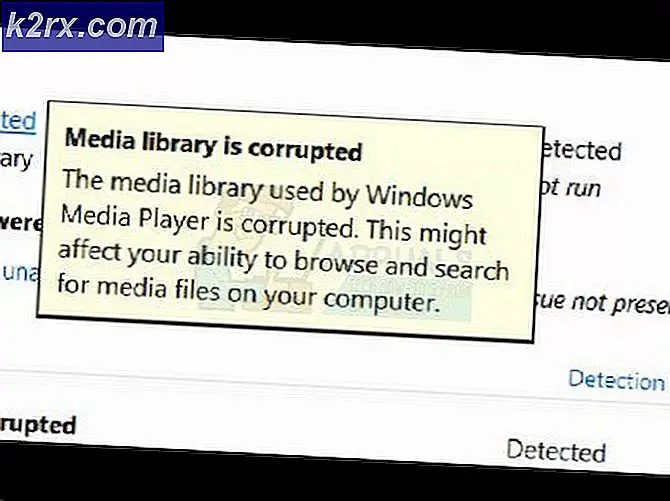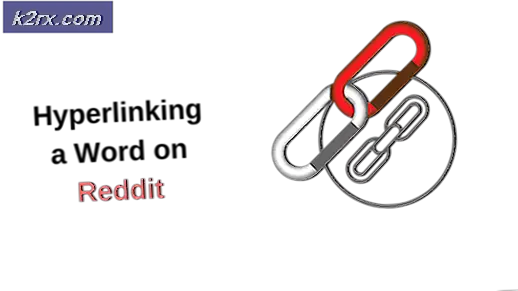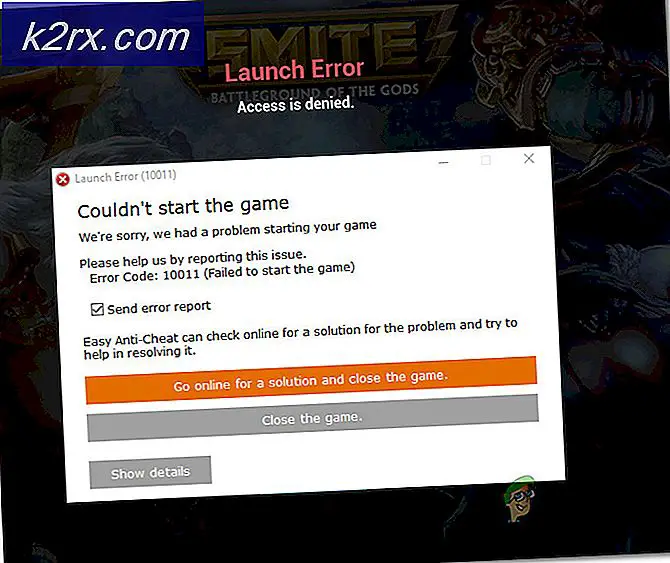Slik viser du alle Linux-kommandoer som Shell ditt kjenner
Det er faktisk en kommando å liste alle andre kommandoer som et Linux-skall vet, men mer enn sannsynlig er du ikke kjent med det. Hvis det har vært en counterintuitive Catch-22 når det gjelder bruk av GNU / Linux-baserte operativsystem kommandolinjer, så er dette det. Når det er sagt, er det heldigvis ekstremt lett å plukke opp kommandoen i spørsmålet, selv om skallet ikke kan gi det til deg direkte.
For å starte, må du bruke Ctrl + Alt + T for å åpne en kommandolinje. Xfce4-, KDE- og LXDE-brukere vil klikke på Systemverktøy i Programmer-menyen, og deretter klikke på Terminal. De som bruker Ubuntu Unity kan søke etter ordet Terminal på Dash. Naturligvis vil dette trikset fungere like bra fra et mer tradisjonelt virtuelt terminal miljø også.
Metode 1: Oppføringskommandoer Med komplett Shell Innebygd
På kommandolinjen skriver du compgen -c | mer til å liste hver kommando du kan kjøre. Bruk mellomromstasten hver gang du vil gå ned på en annen langside med tekst. Du vil merke at dette verktøyet har en ekstremt bred ide om hva en kommando er. Mange deler av tegnsetting som normalt ikke ville bli vurdert som kommandoer som ikke ville fungere hvis du bare skrev dem inn i en terminal siden de brukes til å koble biter og stykker av lengre kommandoer.
Hvis du bruker en moderne terminalemulator, kan du alltid bla tilbake for å se hva du har gått glipp av når det begynner å rulle av skjermen. Når du finner kommandoen du lette etter, kan du skrive q en gang for å komme tilbake til kommandoen din. Dette er faktisk en bash innebygd, så hvis du bruker Almquist-skallet eller C-skallet, vil du ikke faktisk kunne bruke det.
Kompensasjonsverktøyet tilbyr flere andre alternativer, selv om du kanskje har lagt merke til at det ikke har en man siden siden det er et shell innebygd. Dette gjør det litt vanskelig å finne ut hvordan man bruker. Heldigvis er hver av disse alternativene ikke vanskelig å huske. Skriv kompliment -a for å oppgi alle aliasene du har. Ved hjelp av compgen -b lister alle andre shell builtin kommandoer og compgen -k vil gi deg en liste over søkeord. Hvis du virkelig vil lese mer om kommandoen, kan du skrive innbygget mann for å se den faktiske bash shell siden.
PRO TIPS: Hvis problemet er med datamaskinen eller en bærbar PC / notatbok, bør du prøve å bruke Reimage Plus-programvaren som kan skanne arkiver og erstatte skadede og manglende filer. Dette fungerer i de fleste tilfeller der problemet er oppstått på grunn av systemkorrupsjon. Du kan laste ned Reimage Plus ved å klikke herSiden dette er en så forferdelig langside, som det nevner alt bash kan gjøre selv, skriv / kompend og trykk enter for å søke. Du har sikkert lagt merke til bare den første omtalen av det, så skriv inn / og trykk inn igjen. Du vil ha et avsnitt som forklarer hva det lille kompenserte programmet gjør.
Forresten, akkurat som du må bruke compgen -c | mer for å se alle kommandoer i anstendig rekkefølge, må du også bruke compgen -b | mer for å holde denne fra å rulle av skjermen også. De andre skal ikke gi deg for mye produksjon. Når det er sagt, hvis du bruker en hvilken som helst moderne terminalemulator, kan du bare rulle opp igjen så snart produksjonen begynner å strømme rett ut av skjermen.
Metode 2: Bruke Tab Key Trick
Du er sikkert kjent med hvordan når du trykker på tasten to ganger på bash-prompten, begynner det å lage forslag. Hvis du skriver inn en kommando delvis og trykker på fanen, vil du få kommandoen fullført automatisk uten at du må skrive resten. Hvis du er som de fleste brukere, har du brukt dette til å fullføre flyttinger til svært lange kataloger eller slette store filnavn uten å måtte skrive dem ut.
Med en viss kommando kan du faktisk få dette trikset til å vise deg hver kommando på systemet ditt. Skriv bash-norc og trykk enter for å få den mest grunnleggende bash-økten mulig, fordi de fleste distribusjoner faktisk deaktiverer denne funksjonaliteten til å begynne med. Du vil legge merke til at spørringen din har endret seg til noe ganske generisk. Nå uten å gjøre noe annet, trykk to ganger på tasten.
Du blir spurt om du vil vise hvor mange muligheter det er, så du bør trykke på y-tasten for å gjøre det. Nå ser du på en liste over hver kommando på systemet ditt. Trykk på q-tasten når du har kommet til kommandoen du har latt etter. Dette er akkurat som alle andre bash-forslagslister du har sett, slik at du kan navigere på nøyaktig samme måte uten problemer. I motsetning til tidligere lister, vil denne faktisk bli sortert uten å måtte rote den til noe.
Når du vil ut av den nye økten, skriv bare exit og du kommer til den gamle spørringen din.
PRO TIPS: Hvis problemet er med datamaskinen eller en bærbar PC / notatbok, bør du prøve å bruke Reimage Plus-programvaren som kan skanne arkiver og erstatte skadede og manglende filer. Dette fungerer i de fleste tilfeller der problemet er oppstått på grunn av systemkorrupsjon. Du kan laste ned Reimage Plus ved å klikke her